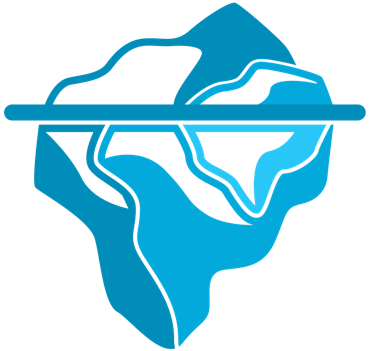Warum ein Online Kurs dich nicht zum Power BI Profi macht Steffen Weiler – 21.11.2025 Online-Kurse versprechen schnelle Lernerfolge, Badges...
Steffen Weiler – 24.09.2025
Als Power BI Analyst kennst du das Gefühl: Du arbeitest an einem komplexen Dashboard, jonglierst zwischen verschiedenen Visualisierungen und DAX-Formeln, und plötzlich merkst du, wie viel Zeit du mit Klicken durch Menüs verschwendest. Während du dich durch die Ribbons navigierst, denkt dein Kollege bereits drei Schritte weiter – dank Keyboard Shortcuts.
Der Unterschied zwischen einem durchschnittlichen und einem herausragenden Power BI Analysten liegt oft nicht nur im technischen Know-how, sondern in der Effizienz der Arbeitsweise. Tastaturkürzel sind dabei dein Geheimnis für blitzschnelle Workflows, fehlerfreie DAX-Bearbeitung und professionelle Produktivität.
In diesem Artikel zeige ich dir die wichtigsten Power BI Shortcuts, die deine tägliche Arbeit revolutionieren werden. Von DAX-Optimierung bis hin zu Report-Navigation – diese Tastenkombinationen werden dich vom Mausklicker zum Keyboard-Ninja machen.
Zeit ist in der Datenanalyse kostbar. Während andere noch das richtige Menü suchen, hast du bereits deine DAX-Formel optimiert und zur nächsten Visualisierung gewechselt. Shortcuts eliminieren nicht nur Unterbrechungen im Denkfluss, sondern reduzieren auch die Fehlerquote bei repetitiven Aufgaben.
SHIFT + ?
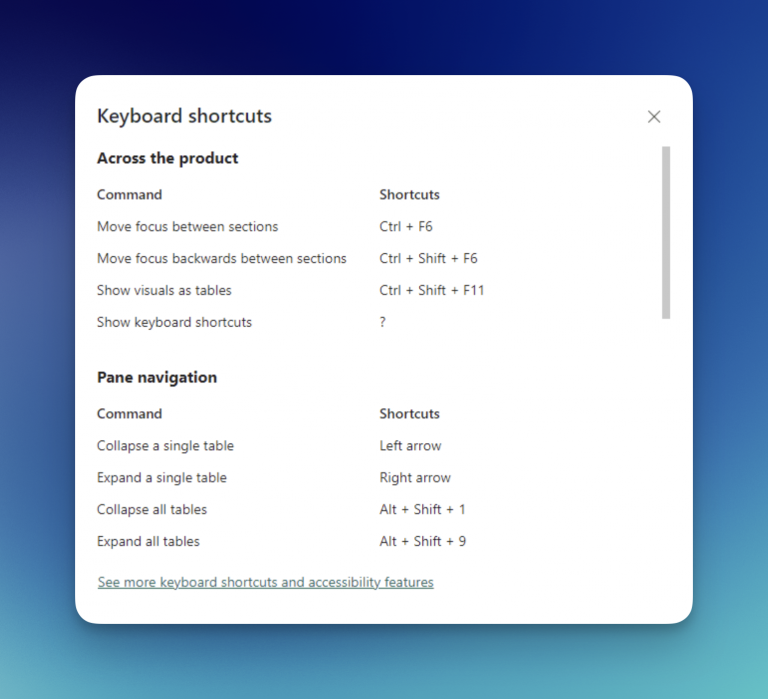
CTRL + SHIFT + C
CTRL + / oder CTRL –
Alt + ↑ / ↓
CTRL + SHIFT + ↑ / ↓
CTRL + / oder CTRL + K + C
CTRL + / oder CTRL + K + U
CTRL + F2
(Mein absoluter Favorit)
Wort markieren + CTRL + SHIFT + L
F2
CTRL + Enter
CTRL + G
CTRL + SHIFT + G
CTRL + G
Diese Keyboard Shortcuts sind nicht nur nette Features – sie sind das professionelle Handwerkszeug erfolgreicher Power BI Analysten. Sie trennen die Spreu vom Weizen und machen den Unterschied zwischen frustrierenden und flüssigen Arbeitstagen.
Investiere jetzt 15 Minuten deiner Zeit, um diese Shortcuts zu verinnerlichen. Dein zukünftiges Ich wird es dir danken – spätestens beim nächsten komplexen DAX-Refactoring oder wenn der nächste Reporting-Deadline näher rückt.
Welcher Shortcut wird dein Game-Changer? Fang heute an und erlebe, wie sich deine Power BI Performance auf das nächste Level katapultiert.
Dieser Artikel basiert auf über zehn Jahren Erfahrung in Business Intelligence und Data Analytics. Für weitere BI-Insights und praktische Tipps folge mir auf LinkedIn oder höre den Daten zu Taten Podcast auf Spotify.

Warum ein Online Kurs dich nicht zum Power BI Profi macht Steffen Weiler – 21.11.2025 Online-Kurse versprechen schnelle Lernerfolge, Badges...

5 Power BI Entwickler-Tipps, die den Unterschied machen Steffen Weiler – 24.10.2025 Die meisten Power BI Entwickler beherrschen die technischen...

Wir müssen erst die Datenbasis korrekt aufbauen. Danach können wir das Reporting optimieren Steffen Weiler – 07.10.2025 Hast du den...

Abo-Modell oder Time & Material: Was ist wirklich besser aus Kundensicht? Steffen Weiler – 23.09.2025 Bei der Auswahl eines Business...
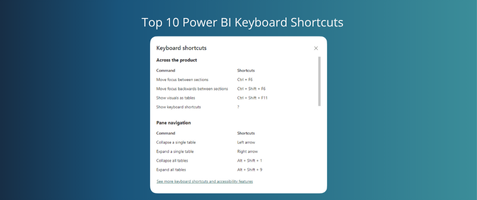
Die besten Power BI Keyboard Shortcuts, die jeder Power BI Analyst kennen muss Steffen Weiler – 24.09.2025 Als Power BI...
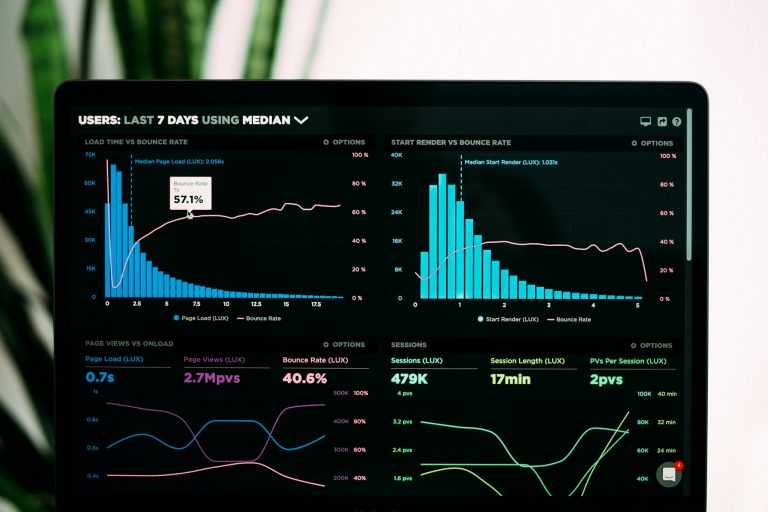
Das solltest du in 2025 unbedingt können, um als Data Analyst Erfolg zu haben Steffen Weiler – 11.09.2025 Der Data...